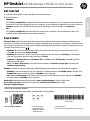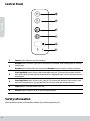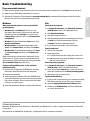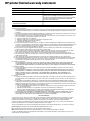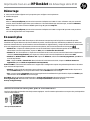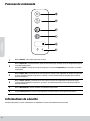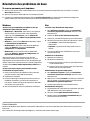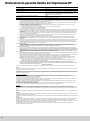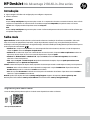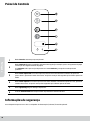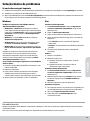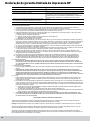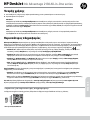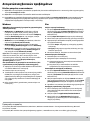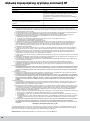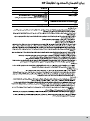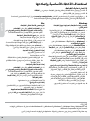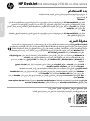HP DeskJet Ink Advantage 2130 All-in-One Printer series Guia de usuario
- Tipo
- Guia de usuario

Scan to nd out more!
Standard data rates may apply. Might not be available in all languages.
Learn more
Electronic Help: Install the electronic Help by selecting it from the recommended software during software
installation. Learn about product features, printing, troubleshooting, and support. Find notices, environmental,
and regulatory information, including the European Union Regulatory Notice and compliance statements, in the
Technical Information section.
• Windows® 8.1: Click the down arrow in lower left corner of the Start screen, select the printer name,
click Help, and then select Search HP Help.
• Windows® 8: On the Start screen, right-click an empty area on the screen, click All Apps on the app bar,
click the icon with the printer’s name, and then click Help.
• Windows® 7, Windows Vista®, and Windows® XP: Click Start, select All Programs, select HP, and then
select the printer name.
• OS X: Click Help > Help Center. In the Help Viewer window, click Help for all your apps, and then click
the Help for your printer.
Readme: Contains HP support information, operating system requirements, and recent printer updates.
• Windows: Insert the software CD in your computer, and then browse to the ReadMe.chm le. Double-click
ReadMe.chm to open, and then select the ReadMe in your language.
• Mac: Open the Documents folder located at the top-level of the software installer. Double-click ReadMe,
and then select the ReadMe in your language.
On the Web: Additional help and information: www.hp.com/go/support. Printer registration:
www.register.hp.com. Declaration of Conformity: www.hp.eu/certicates. Ink usage:
www.hp.com/go/inkusage.
Get started
1. Follow the illustrations on the setup yer to set up your printer.
2. Install software.
Windows®
Go to 123.hp.com/dj2130, and then follow the instructions on the web. If your computer is not connected to
the Internet, insert the software CD into your computer. If the installation program does not start, browse to
Computer, double-click the CD/DVD drive icon with the HP logo, and then double-click setup.exe.
OS X
Go to 123.hp.com/dj2130, and then follow the instructions on the web. The HP software for Mac is not
included on the software CD that came with the printer.
HP DeskJet Ink Advantage 2130 All-in-One series
English
EN FR PT
EL AR
© 2014 Hewlett-Packard Development Company, L.P.
*F5S29-90008*
*F5S29-90008*
F5S29-90008
Printed in [English]
www.hp.com/eu/m/DJIA2135
The information
contained herein
is subject to change
without notice.

2
1
Cancel button: Stops the current operation.
2
Resume button: Resumes a job after a disruption (for example, after loading paper or clearing
a paper jam).
Resume light: Indicates that you can press the Resume button to assist in solving a problem.
3
Start Copy Black button: Starts a black-and-white copy job. To increase the number of black-
and-white copies, press the button multiple times. Copying will start two seconds after the last
button press.
4
Start Copy Color button: Starts a color copy job. To increase the number of color copies, press
the button multiple times. Copying will start two seconds after the last button press.
5
Power button: Turns the printer on or o.
6
Ink Alert lights: Indicate low ink or ink cartridge problems.
Control Panel
Safety information
Use only with the power cord and power adapter (if provided) supplied by HP.
English

3
Basic Troubleshooting
If you are unable to print:
1. Make sure the power cord connections are secure and the printer is powered on. The Power button will be lit.
2. Make sure the USB cable connections are secure.
3. Visit the HP Diagnostic Tools website at www.hp.com/go/tools to download free diagnostic utilities (tools)
that you can use to x common printer problems.
MacWindows
Make sure that the printer is set as your default
printing device:
• Windows 8.1 and Windows 8: Point to or tap
the upper-right corner of the screen to open the
Charms bar, click the Settings icon, click or tap
Control Panel, and then click or tap View devices
and printers.
• Windows 7: From the Windows Start menu, click
Devices and Printers.
• Windows Vista: On the Windows taskbar, click
Start, click Control Panel, and then click Printer.
• Windows XP: On the Windows taskbar, click Start,
click Control Panel, and then click Printers and
Faxes.
Make sure that your printer has a check mark in the
circle next to it. If your printer is not selected as the
default printer, right-click the printer icon and choose
Set as Default Printer from the menu.
If you are still unable to print, or the software
installation fails:
1. Remove the CD from the CD/DVD drive, and then
disconnect the USB cable from the computer.
2. Restart the computer.
3. Insert the printer software CD in the CD/DVD drive,
and then follow the on-screen instructions to install
the printer software. Do not connect the USB cable
until you are told to do so.
4. After the installation nishes, restart the computer.
Check your print queue:
1. In System Preferences, click Printers & Scanners
(Print & Scan in OS X v10.8 Mountain Lion).
2. Click Open Print Queue.
3. Click a print job to select it.
4. Use the following buttons to manage the print job:
• Cancel icon: Cancel the selected print job.
• Resume: Continue a paused print job.
5. If you made any changes, try to print again.
Restart and reset:
1. Restart the computer.
2. Reset the printer.
a. Turn o the printer and unplug the power cord.
b. Wait a minute, then plug the power cord back in
and turn on the printer.
Reset the printing system:
1. In System Preferences, click Printers & Scanners
(Print & Scan in OS X v10.8 Mountain Lion).
2. Press and hold the Control key as you click the list
at the left, and then choose Reset printing system.
3. Add the printer you want to use.
Uninstall the software:
1. If the printer is connected to your computer through
USB, disconnect the printer from your computer.
2. Open the Applications/Hewlett-Packard folder.
3. Double-click HP Uninstaller, and then follow the
on-screen instructions.
Acknowledgements
Windows XP, Windows Vista, Windows 7, Windows 8, and Windows 8.1 are U.S. registered trademarks of Microsoft
Corporation.
Mac and OS X are trademarks of Apple Inc., registered in the U.S. and other countries.
English

4
HP printer limited warranty statement
A.
Extent of limited warranty
1. Hewlett-Packard (HP) warrants to the end-user customer that the HP products specified above will be free from defects
in materials and workmanship for the duration specified above, which duration begins on the date of purchase by the
customer.
2. For software products, HP’s limited warranty applies only to a failure to execute programming instructions. HP does not
warrant that the operation of any product will be interrupted or error free.
3. HP's limited warranty covers only those defects that arise as a result of normal use of the product, and does not cover
any other problems, including those that arise as a result of:
a. Improper maintenance or modification;
b. Software, media, parts, or supplies not provided or supported by HP;
c. Operation outside the product's specifications;
d. Unauthorized modification or misuse.
4. For HP printer products, the use of a non-HP cartridge or a refilled cartridge does not affect either the warranty to the
customer or any HP support contract with the customer. However, if printer failure or damage is attributable to the use of
a non-HP or refilled cartridge or an expired ink cartridge, HP will charge its standard time and materials charges to
service the printer for the particular failure or damage.
5. If HP receives, during the applicable warranty period, notice of a defect in any product which is covered by HP's
warranty, HP shall either repair or replace the product, at HP's option.
6. If HP is unable to repair or replace, as applicable, a defective product which is covered by HP's warranty, HP shall,
within a reasonable time after being notified of the defect, refund the purchase price for the product.
7. HP shall have no obligation to repair, replace, or refund until the customer returns the defective product to HP.
8. Any replacement product may be either new or like-new, provided that it has functionality at least equal to that of the
product being replaced.
9. HP products may contain remanufactured parts, components, or materials equivalent to new in performance.
10. HP's Limited Warranty Statement is valid in any country where the covered HP product is distributed by HP. Contracts
for additional warranty services, such as on-site service, may be available from any authorized HP service facility in
countries where the product is distributed by HP or by an authorized importer.
B.
Limitations of warranty
TO THE EXTENT ALLOWED BY LOCAL LAW, NEITHER HP NOR ITS THIRD PARTY SUPPLIERS MAKES ANY
OTHER WARRANTY OR CONDITION OF ANY KIND, WHETHER EXPRESS OR IMPLIED WARRANTIES OR
CONDITIONS OF MERCHANTABILITY, SATISFACTORY QUALITY, AND FITNESS FOR A PARTICULAR PURPOSE.
C.
Limitations of liability
1. To the extent allowed by local law, the remedies provided in this Warranty Statement are the customer's sole and
exclusive remedies.
2. TO THE EXTENT ALLOWED BY LOCAL LAW, EXCEPT FOR THE OBLIGATIONS SPECIFICALLY SET FORTH IN
THIS WARRANTY STATEMENT, IN NO EVENT SHALL HP OR ITS THIRD PARTY SUPPLIERS BE LIABLE FOR
DIRECT, INDIRECT, SPECIAL, INCIDENTAL, OR CONSEQUENTIAL DAMAGES, WHETHER BASED ON
CONTRACT, TORT, OR ANY OTHER LEGAL THEORY AND WHETHER ADVISED OF THE POSSIBILITY OF
SUCH DAMAGES.
D.
Local law
1. This Warranty Statement gives the customer specific legal rights. The customer may also have other rights which vary
from state to state in the United States, from province to province in Canada, and from country to country elsewhere in
the world.
2. To the extent that this Warranty Statement is inconsistent with local law, this Warranty Statement shall be deemed
modified to be consistent with such local law. Under such local law, certain disclaimers and limitations of this Warranty
Statement may not apply to the customer. For example, some states in the United States, as well as some governments
outside the United States (including provinces in Canada), may:
a. Preclude the disclaimers and limitations in this Warranty Statement from limiting the statutory rights of a consumer
(e.g., the United Kingdom);
b. Otherwise restrict the ability of a manufacturer to enforce such disclaimers or limitations; or
c. Grant the customer additional warranty rights, specify the duration of implied warranties which the manufacturer
cannot disclaim, or allow limitations on the duration of implied warranties.
3. THE TERMS IN THIS WARRANTY STATEMENT, EXCEPT TO THE EXTENT LAWFULLY PERMITTED, DO NOT
EXCLUDE, RESTRICT, OR MODIFY, AND ARE IN ADDITION TO, THE MANDATORY STATUTORY RIGHTS
APPLICABLE TO THE SALE OF THE HP PRODUCTS TO SUCH CUSTOMERS.
HP Limited Warranty
Complimentary Support
: 365 days of online chat support and 90 days of phone support (both from date of purchase). In regions
outside of the US where chat support is not available, phone support will be provided for 365 days. Support includes general
troubleshooting related to setup, installation, assembly and connectivity
. You may also refer to the HP Support Website
(www
.hp.com/support) for additional information. During the term of HP’s limited warranty, you may contact your authorized HP
reseller or HP
authorized service provided for additional information about support.
The name and address of the HP
entity responsible for the performance of the HP Limited Warranty in your country is as follows:
United Kingdom
: Hewlett-Packard Ltd Cain Road Bracknell GB-Berks RG12 1HN
Eire
: Hewlett-Packard Ireland Limited, 63-74 Sir John Rogerson's Quay, Dublin 2
Malta
: Hewlett-Packard International Trade B.V. Malta Branch, 48, Amery Street, Sliema SLM 1701, MALTA
Y
ou may have additional statutory rights against the seller based on your purchase agreement. Those rights are not in any way
af
fected by this HP Limited Warranty.
HP product Duration of limited warranty
Software Media 90 days
Printer 1 year hardware warranty
Print or Ink cartridges Until the HP ink is depleted or the “end of warranty” date
printed on the cartridge has been reached, whichever
occurs first. This warranty does not cover HP ink products
that have been refilled, remanufactured, refurbished,
misused, or tampered with.
Printheads (only applies to products with customer 1 year
replaceable printheads)
Accessories 1 year unless otherwise stated
English

Numérisation du code pour plus d'informations!
Des frais de transfert de données standard peuvent s'appliquer. Les informations présentées ne sont peut-être pas disponibles
dans certaines langues.
En savoir plus
Aide électronique: Installez l'Aide électronique en sélectionnant cette option parmi les logiciels recommandés pendant
l'installation du logiciel. Découvrez les fonctionnalités du produit, comment imprimer, résoudre des problèmes et obtenir une
assistance. Obtenez des avis, des informations environnementales et réglementaires, y compris les déclarations de conformité
et les avis d'application de la réglementation de l'Union européenne, dans la section Informations techniques.
• Windows® 8.1: Cliquez sur la èche pointant vers le bas située dans la partie inférieure gauche de l'écran d'accueil,
sélectionnez le nom de l'imprimante, cliquez sur Aide, puis sur Rechercher dans l'aide HP.
• Windows®8: Sur l'écran Démarrer, cliquez avec le bouton droit de la souris sur une zone vide. Dans la barre d'applications,
choisissez Toutes les applications, puis cliquez sur l'icône portant le nom de l'imprimante et sélectionnez Aide.
• Windows® 7, Windows Vista® et Windows® XP: Cliquez sur Démarrer, sélectionnez Tous les programmes, puis HP et le
nom de l'imprimante.
• OS X: cliquez sur Aide > Centre d'aide. Dans la fenêtre de la Visionneuse de l'aide, cliquez sur Aide sur toutes vos
applications, puis sur l'Aide correspondant à votre imprimante.
Fichier LisezMoi: contient des informations sur le supportHP, la conguration requise du système d'exploitation et les mises
à jour récentes de l'imprimante.
• Windows: insérez le CD du logiciel dans votre ordinateur, puis recherchez le chier ReadMe.chm. Double-cliquez sur le
chier ReadMe.chm pour l'ouvrir, puis sélectionnez le chier ReadMe dans votre langue.
• Mac: ouvrez le dossier Documents situé au niveau supérieur de l'installateur du logiciel. Double-cliquez sur ReadMe, puis
sélectionnez le chier ReadMe dans votre langue.
Sur le Web: Aide et informations supplémentaires: www.hp.com/go/support. Enregistrement de l'imprimante:
www.register.hp.com. Déclaration de conformité: www.hp.eu/certicates. Utilisation de l'encre:
www.hp.com/go/inkusage.
Démarrage
1. Suivez les illustrations gurant sur le prospectus pour congurer votre imprimante.
2. Installez le logiciel.
Windows®
Allez sur 123.hp.com/dj2130, puis suivez les instructions indiquées sur le Web. Si votre ordinateur n'est pas connecté à
Internet, insérez le CD du logiciel dans votre ordinateur. Si l'écran de démarrage ne démarre pas, accédez à Ordinateur,
double-cliquez sur l'icône du lecteur CD/DVD ayant le logo HP, puis sur setup.exe.
OS X
Allez sur 123.hp.com/dj2130, puis suivez les instructions indiquées sur le Web. Le logiciel HP pour Mac n'est pas inclus
sur le CD du logiciel fourni avec l'imprimante.
Imprimante tout-en-un HP DeskJet Ink Advantage série 2130
www.hp.com/eu/m/DJIA2135
Français

6
1
Bouton Annuler: interrompt l'opération en cours.
2
Bouton Reprendre: reprend une tâche après une interruption (par exemple, après le chargement du papier
ou le débourrage papier).
Voyant de reprise: indique que vous pouvez appuyer sur le bouton Reprendre pour vous aider à résoudre
un problème.
3
Bouton Copier, Noir: permet de lancer une copie en noir et blanc. Pour augmenter le nombre de copies noir
et blanc, appuyez à plusieurs reprises sur ce bouton. La copie démarrera deux secondes après le dernier
appui sur le bouton.
4
Bouton Copier, Couleur: permet de lancer une copie en couleur. Pour augmenter le nombre de copies
couleur, appuyez à plusieurs reprises sur ce bouton. La copie démarrera deux secondes après le dernier
appui sur le bouton.
5
Bouton Marche/Arrêt: permet d'allumer ou d'éteindre l'imprimante.
6
Voyants Alerte pb encre: indique des problèmes de cartouche d'encre ou de faible niveau d'encre.
Panneau de commande
Informations de sécurité
Utilisez uniquement le cordon d'alimentation et l'adaptateur secteur éventuellement fournis parHP.
Français

7
Résolution des problèmes de base
Si vous ne parvenez pas à imprimer:
1. Assurez-vous que les cordons d'alimentation sont correctement branchés et l'imprimante est sous tension. Le bouton
Marche/Arrêt s'allumera.
2. Assurez-vous que les câbles USB sont correctement branchés.
3. Consultez le site Web Outils de diagnostic HP sur www.hp.com/go/tools pour télécharger des utilitaires de diagnostic
gratuits (outils) que vous pouvez utiliser pour résoudre les problèmes les plus courants.
MacWindows
Assurez-vous que l'imprimante est dénie en tant que
périphérique d'impression par défaut:
• Windows 8.1 et Windows 8: Allez dans le coin supérieur
droit de l'écran pour ouvrir la barre des applications,
cliquez sur l'icône Paramètres, puis sur Panneau de
commande et enn sur Aicher les périphériques et les
imprimantes.
• Windows 7 : dans le menu Démarrer de Windows, cliquez
sur Périphériques et imprimantes.
• Windows Vista: dans la barre des tâches de Windows,
cliquez sur Démarrer, sélectionnez Panneau de
conguration, puis Imprimantes.
• Windows XP: dans la barre des tâches de Windows,
cliquez sur Démarrer, Panneau de conguration, puis
Imprimantes et télécopieurs.
Assurez-vous que le cercle jouxtant le nom de votre
imprimante comporte une marque de sélection. Si votre
imprimante n'est pas sélectionnée en tant qu'imprimante par
défaut, cliquez avec le bouton droit sur l'icône de l'imprimante
et sélectionnez Dénir comme imprimante par défaut dans
le menu.
Si vous ne parvenez toujours pas à imprimer, ou que
l'installation du logiciel échoue:
1. Retirez le CD du lecteur de CD/DVD de votre ordinateur,
puis débranchez le câbleUSB de l'ordinateur.
2. Redémarrez l’ordinateur.
3. Insérez le CD du logiciel d'impression dans le lecteur de
CD/DVD de l'ordinateur, puis suivez les instructions à
l'écran pour installer le logiciel. Ne branchez le câble USB
que lorsque vous y êtes invité.
4. Une fois l'installation terminée, redémarrez l'ordinateur.
Contrôlez votre le d'attente d'impression:
1. Dans Préférences système, cliquez sur Imprimantes
et scanners (Impression et télécopie dans OS X v10.8
Mountain Lion).
2. Cliquez sur Ouvrir la liste d'attente d'impression.
3. Cliquez sur une tâche d'impression pour la sélectionner.
4. Utilisez les boutons de contrôle de l'impression ci-après:
• Icône Annuler : annule la tâche d'impression
sélectionnée.
• Reprendre: reprend la tâche d'impression mise en
attente.
5. Si vous avez eectué des modications, lancez une
nouvelle impression.
Redémarrez et réinitialisez:
1. Redémarrez l’ordinateur.
2. Réinitialisez l'imprimante.
a. Mettez l'imprimante hors tension, puis débranchez le
cordon d'alimentation.
b. Patientez environ une minute avant de le rebrancher.
Mettez sous tension l'imprimante.
Réinitialisation du système d'impression :
1. Dans Préférences système, cliquez sur Imprimantes
et scanners (Impression et télécopie dans OS X v10.8
Mountain Lion).
2. Appuyez sur la touche Contrôle et maintenez-la enfoncée
tout en cliquant sur la liste à gauche, puis sélectionnez
Réinitialiser le système d'impression.
3. Ajoutez l'imprimante que vous souhaitez utiliser.
Désinstallation du logiciel:
1. Si l'imprimante est connectée à votre ordinateur par câble
USB, débranchez-la de votre ordinateur.
2. Ouvrez le dossier Applications/Hewlett-Packard.
3. Double-cliquez sur Programme d'installation HP, puis
suivez les instructions à l'écran.
Remerciements
WindowsXP, Windows Vista, Windows7, Windows8 et Windows 8.1 sont des marques déposées de Microsoft Corporation aux
États-Unis.
Mac et OS X sont des marques déposées d'Apple, Inc. aux États-Unis et dans d'autres pays.
Français

8
Déclaration de garantie limitée de l'imprimante HP
A. Extension de garantie limitée
1. Hewlett-Packard (HP) garantit au client utilisateur final que les produits HP décrits précédemment sont exempts de défauts de matériaux et malfaçons
pendant la durée indiquée ci-dessus, à compter de la date d'achat par le client.
2. Pour les logiciels, la garantie limitée HP est valable uniquement en cas d'impossibilité d'exécuter les instructions de programmation. HP ne garantit
pas que le fonctionnement du logiciel ne connaîtra pas d'interruptions ni d'erreurs.
3. La garantie limitée HP ne couvre que les défauts qui apparaissent dans le cadre de l'utilisation normale du produit et ne couvre aucun autre
problème, y compris ceux qui surviennent du fait :
a. d'une mauvaise maintenance ou d'une modification ;
b. de logiciels, de supports, de pièces ou de consommables non fournis ou non pris en charge par HP ;
c. du fonctionnement du produit hors de ses caractéristiques ; ou
d. d'une modification non autorisée ou d'une mauvaise utilisation.
4. Pour les imprimantes HP, l'utilisation d'une cartouche d'un autre fournisseur ou d'une cartouche rechargée n'entraîne pas la résiliation de la garantie
ni d'un contrat de support HP. Toutefois, si la panne ou les dégâts peuvent être attribués à l'utilisation d'une cartouche d'un autre fournisseur, d'une
cartouche rechargée ou d'une cartouche périmée, HP facturera les montants correspondant au temps et au matériel nécessaires à la réparation de
l'imprimante.
5. Si, pendant la période de garantie applicable, HP est informé d'une défaillance concernant un produit couvert par la garantie HP, HP choisira de
réparer ou de remplacer le produit défectueux.
6. Si HP est dans l'incapacité de réparer ou de remplacer, selon le cas, un produit défectueux couvert par la garantie HP, HP devra, dans un délai
raisonnable après avoir été informé du défaut, rembourser le prix d'achat du produit.
7. HP ne sera tenu à aucune obligation de réparation, de remplacement ou de remboursement tant que le client n'aura pas retourné le produit
défectueux à HP.
8. Tout produit de remplacement peut être neuf ou comme neuf, pourvu que ses fonctionnalités soient au moins équivalentes à celles du produit
remplacé.
9. Les produits HP peuvent contenir des pièces, des composants ou des matériels reconditionnés équivalents à des neufs en termes de performances.
10. La garantie limitée HP est valable dans tout pays dans lequel le produit HP couvert est distribué par HP. Des contrats apportant des services de
garantie supplémentaires, tels que la réparation sur site, sont disponibles auprès des services de maintenance agréés par HP dans les pays dans
lequel le produit est distribué par HP ou par un importateur agréé.
B. Restrictions de garantie
DANS LA MESURE OÙ LES LOIS LOCALES L'AUTORISENT, HP OU SES FOURNISSEURS TIERS NE FONT AUCUNE AUTRE GARANTIE OU
CONDITION, EXPRESSE OU IMPLICITE, EN CE QUI CONCERNE LES PRODUITS HP ET NIENT TOUTE GARANTIE IMPLICITE DE
COMMERCIALISATION, DE QUALITÉ SATISFAISANTE OU D'ADAPTATION À UN BUT PARTICULIER.
C. Restrictions de responsabilité
1. Dans la mesure où les lois locales l'autorisent, les recours énoncés dans cette déclaration de garantie constituent les recours exclusifs du client.
2. DANS LA MESURE OÙ LES LOIS LOCALES L'AUTORISENT, EXCEPTION FAITE DES OBLIGATIONS SPÉCIFIQUEMENT ÉNONCÉES DANS LA
PRÉSENTE DÉCLARATION DE GARANTIE, HP OU SES FOURNISSEURS TIERS NE POURRONT ÊTRE TENUS POUR RESPONSABLES DE
DOMMAGES DIRECTS, INDIRECTS, SPÉCIAUX OU ACCIDENTELS, QU'ILS SOIENT BASÉS SUR UN CONTRAT, UN PRÉJUDICE OU TOUTE
AUTRE THÉORIE LÉGALE, QUE CES DOMMAGES SOIENT RÉPUTÉS POSSIBLES OU NON.
D. Lois locales
1. Cette déclaration de garantie donne au client des droits juridiques spécifiques. Le client peut également posséder d'autres droits selon les états des
Etats-Unis, les provinces du Canada, et les autres pays ou régions du monde.
2. Si cette déclaration de garantie est incompatible avec les lois locales, elle sera considérée comme étant modifiée pour être conforme à la loi locale.
Selon ces lois locales, certaines renonciations et limitations de cette déclaration de garantie peuvent ne pas s'appliquer au client.
Par exemple, certains états des Etats-Unis, ainsi que certains gouvernements hors des Etats-Unis (y compris certaines provinces du Canada),
peuvent :
a. exclure les renonciations et limitations de cette déclaration de garantie des droits statutaires d'un client (par exemple au Royaume-Uni) ;
b. restreindre d'une autre manière la possibilité pour un fabricant d'imposer ces renonciations et limitations ; ou
c. accorder au client des droits de garantie supplémentaires, spécifier la durée des garanties implicites que le fabricant ne peut nier, ou ne pas
autoriser les limitations portant sur la durée des garanties implicites.
3. EXCEPTÉ DANS LA MESURE AUTORISÉE PAR LA LÉGISLATION, LES TERMES DE LA PRÉSENTE DÉCLARATION DE GARANTIE
N'EXCLUENT, NE LIMITENT NI NE MODIFIENT LES DROITS STATUTAIRES OBLIGATOIRES APPLICABLES À LA VENTE DES PRODUITS HP
AUXDITS CLIENTS, MAIS VIENNENT S'Y AJOUTER.
Garantie du fabricant HP
Vous trouverez, ci-après, les coordonnées de l’entité HP responsable de l'exécution de la garantie fabricant relative à votre matériel HP dans votre pays.
France :
En vertu de votre contrat d’achat, il se peut que vous disposiez de droits légaux supplémentaires à l’encontre de votre vendeur. Ceux-ci ne sont aucunement
affectés par la présente garantie du fabricant HP.
En particulier, si vous êtes un consommateur domicilié en France (départements et territoires d’outre-mer (DOM-TOM) inclus dans la limite des textes qui leur
sont applicables), le vendeur reste tenu à votre égard des défauts de conformité du bien au contrat et des vices rédhibitoires dans les conditions prévues aux
articles 1641 à 1649 du Code civil.
Code de la consommation:
" Art. L. 211-4. - Le vendeur est tenu de livrer un bien conforme au contrat et répond des défauts de conformité existant lors de la délivrance.
- Il répond également des défauts de conformité résultant de l'emballage, des instructions de montage ou de l'installation lorsque celle-ci a été mise à sa
charge par le contrat ou a été réalisée sous sa responsabilité. "
" Art. L. 211-5. - Pour être conforme au contrat, le bien doit :
1° Etre propre à l'usage habituellement attendu d'un bien semblable et, le cas échéant correspondre à la description donnée par le vendeur et posséder les
qualités que celui-ci a présentées à l'acheteur sous forme d'échantillon ou de modèle ;
- présenter les qualités qu'un acheteur peut légitimement attendre eu égard aux déclarations publiques faites par le vendeur, par le producteur ou par son
représentant, notamment dans la publicité ou l'étiquetage ;
2° Ou présenter les caractéristiques définies d'un commun accord par les parties ou être propre à tout usage spécial recherché par l'acheteur, porté à la
connaissance du vendeur et que ce dernier a accepté. "
" Art. L.211-12. – L’action résultant du défaut de conformité se prescrit par deux ans à compter de la délivrance du bien. "
Code civil:
" Code civil Article 1641 : Le vendeur est tenu de la garantie à raison des défauts cachés de la chose vendue qui la rendent impropre à l’usage auquel on la
destine, ou qui diminuent tellement cet usage, que l’acheteur ne l’aurait pas acquise, ou n’en aurait donné qu’un moindre prix, s’il les avait connus. "
" Code civil Article 1648 : L’action résultant des vices rédhibitoires doit être intentée par l’acquéreur dans un délai de deux ans à compter de la découverte du
vice. "
L’entité HP responsable de l'exécution de la garantie fabricant relative à votre matériel HP est : Hewlett-Packard France SAS, 1 Avenue du Canada 91947 LES
ULIS
Belgique :
En vertu de votre contrat d’achat, il se peut que vous disposiez de droits légaux supplémentaires à l’encontre de votre vendeur. Ceux-ci ne sont aucunement
affectés par la présente garantie du fabricant HP.
L’entité HP responsable de l'exécution de la garantie fabricant relative à votre matériel HP est : Hewlett-Packard Belgium BVBA
/SPRL, Hermeslaan 1A, B-1831
Belgique.
Luxembourg:
En vertu de votre contrat d’achat, il se peut que vous disposiez de droits légaux supplémentaires à l’encontre de votre vendeur. Ceux-ci ne sont aucunement
affectés par la présente garantie du fabricant HP. En particulier, si vous êtes un consommateur la présente garantie fabricant HP ne fait pas obstacle à
l’application des dispositions de la loi du 21 avril 2004 relative à la garantie de conformité et des dispositions du Code civil relatives à la garantie. La durée de
la garantie légale en vertu de la loi du 21 avril 2004 est de deux ans à compter de la délivrance du bien.
L’entité HP responsable de l'exécution de la garantie fabricant relative à votre matériel HP est : Hewlett-Packard Luxembourg SCA, Vegacenter 75,
Parc d'Activités Capellen, L-8308 Capellen
Produit HP Durée de la garantie limitée
Supports logiciels 90 jours
Imprimante 1 an
Cartouches d'encre Jusqu'à épuisement de l'encre HP ou jusqu'à expiration de la date de garantie
imprimée sur la cartouche (selon le cas qui se produira en premier). Cette
garantie ne couvre pas les produits utilisant de l'encre HP qui ont été
reconditionnés, mal utilisés ou altérés.
Têtes d'impression (ne s'applique qu'aux produits avec 1 an
des têtes d'impression pouvant être remplacées par le client)
Accessoires 1 an, sauf indication contraire
Français

Digitalize para saber mais!
Taxas de dados padrão podem se aplicar. Pode não estar disponível em todos os idiomas.
Saiba mais
Ajuda eletrônica: instale a Ajuda eletrônica, selecionando-a durante a instalação do software recomendado. Saiba mais
sobre os recursos do equipamento, impressão, solução de problemas e suporte. Veja, na seção Informações Técnicas,
noticações e informações ambientais e de regulamentação, incluindo a Noticação de Regulamentação da União Europeia e
as declarações de conformidade.
• Windows® 8.1: clique na seta para baixo, no canto esquerdo inferior da tela Inicial, selecione o nome da impressora,
clique em Ajuda e selecione Pesquisar na Ajuda da HP.
• Windows® 8: na tela Inicial, clique com o botão direito em uma área vazia, clique em Todos os Aplicativos na barra de
aplicativos, depois clique no ícone com o nome da impressora e clique em Ajuda.
• Windows® 7, Windows Vista® e Windows® XP: clique em Iniciar, selecione Todos os Programas, selecione HP e
selecione o nome da impressora.
• OS X: clique em Ajuda > Central de Ajuda. Na janela do Visualizador de Ajuda, clique em Ajuda para todos os seus
aplicativos e clique na Ajuda de sua impressora.
Leiame: contém informações de suporte da HP, requisitos de sistema operacional e atualizações recentes para a impressora.
• Windows: insira o CD do software no seu computador e navegue até o arquivo ReadMe.chm. Clique duas vezes em
ReadMe.chm para abri-lo e selecione o Leiame em seu idioma.
• Mac: abra a pasta Documentos localizada no nível superior do instalador do software. Clique duas vezes em Leiame e
selecione o arquivo Leiame em seu idioma.
Na web: ajuda e informações adicionais: www.hp.com/go/support. Registro da impressora: www.register.hp.com.
Declaração de Conformidade: www.hp.eu/certicates. Consumo de tinta: www.hp.com/go/inkusage.
Introdução
1. Siga as imagens do folheto de conguração para congurar a impressora.
2. Instale o software.
Windows®
Acesse 123.hp.com/dj2130 e siga as instruções na web. Se o computador não estiver conectado à internet, insira o CD do
software no computador. Se a tela Inicial não for exibida, navegue até Computador, clique duas vezes no ícone do
CD/DVD com o logotipo da HP e clique duas vezes em setup.exe.
OS X
Acesse 123.hp.com/dj2130 e siga as instruções na web. O software HP para Mac não está incluído no CD de software que
acompanha a impressora.
HP DeskJet Ink Advantage 2130 All-in-One series
www.hp.com/eu/m/DJIA2135
Português

10
1
Botão Cancelar: Interrompe a operação atual.
2
Botão Continuar: Retoma um trabalho após uma interrupção (por exemplo, após o carregamento de papel
ou remoção de congestionamento de papel).
Luz Continuar: Indica que você pode pressionar o botão Continuar, para ajudar na solução de um
problema.
3
Botão Iniciar Cópia Preto: Inicia uma cópia em preto e branco. Para aumentar o número de cópias em
preto e branco, pressione o botão várias vezes. A cópia irá começar dois segundos após o último apertar do
botão.
4
Botão Iniciar Cópia Cor: Inicia uma cópia em cores. Para aumentar o número de cópias em cores, pressione
o botão várias vezes. A cópia irá começar dois segundos após o último apertar do botão.
5
Botão Liga/Desliga: Liga ou desliga a impressora.
6
Luzes de alerta de tinta Indicam pouca tinta ou problema no cartucho de tinta.
Painel de Controle
Informações de segurança
Use o dispositivo apenas com o cabo e o adaptador de alimentação (se houver) fornecidos pela HP.
Português

11
Solução básica de problemas
Se você não conseguir imprimir:
1. Verique se as conexões do cabo de alimentação estão rmes e se a impressora está ligada. O botão Liga/Desliga se acenderá.
2. Verique se as conexões do cabo USB estão rmes.
3. Visite o site HP Diagnostic Tools em www.hp.com/go/tools para baixar utilitários de diagnóstico gratuitos (ferramentas) que
você pode usar para solucionar problemas comuns da impressora.
MacWindows
Verique se a impressora está denida como seu
dispositivo padrão de impressão:
• Windows 8.1 e Windows 8: aponte para ou toque no
canto superior direito da tela para abrir a barra de botões,
clique no ícone Congurações, clique ou toque em Painel
de Controle e clique ou toque em Exibir dispositivos e
impressoras.
• Windows 7: no menu Iniciar do Windows, clique em
Dispositivos e Impressoras.
• Windows Vista: na barra de tarefas do Windows, clique
em Iniciar, em Painel de Controle e em Impressora.
• Windows XP: na barra de tarefas do Windows, clique em
Iniciar, Painel de controle e Impressoras e aparelhos de
fax.
Verique se a impressora tem uma marca de seleção no
círculo próximo a ela. Se a sua impressora não estiver
selecionada como padrão, clique com o botão direito do
mouse no ícone correspondente a ela e selecione Denir
como impressora padrão no menu.
Se você ainda não conseguir imprimir ou se a instalação do
software falhar:
1. Remova o CD da unidade de CD/DVD e desconecte o cabo
USB do computador.
2. Reinicie o computador.
3. Insira o CD do software da impressora na unidade de
CD/DVD e siga as instruções na tela para instalar o
software. Não conecte o cabo USB até que seja solicitado.
4. Após o término da instalação, reinicie o computador.
Verique a la de impressão:
1. Em Preferências de Sistema, clique em Impressoras
e Scanners (Impressão e Digitalização no OSX v10.8
Mountain Lion).
2. Clique em Abrir Fila de Impressão.
3. Clique em um trabalho de impressão para selecioná-lo.
4. Utilize os seguintes botões para gerenciar o trabalho de
impressão:
• Ícone Cancelar: cancela o trabalho de impressão
selecionado.
• Continuar: dá continuidade a um trabalho de impressão
pausado.
5. Caso tenha feito alguma alteração, tente imprimir
novamente.
Reinicie:
1. Reinicie o computador.
2. Redena a impressora.
a. Desligue a impressora e desconecte o cabo de
alimentação.
b. Aguarde um minuto e reconecte o cabo de
alimentação. Ligue a impressora.
Redena o sistema de impressão:
1. Em Preferências de Sistema, clique em Impressoras
e Scanners (Impressão e Digitalização no OSX v10.8
Mountain Lion).
2. Mantenha pressionada a tecla Control e clique na lista
à esquerda, depois selecione Redenir sistema de
impressão.
3. Adicione a impressora que você deseja usar.
Desinstale o software:
1. Se a impressora estiver conectada ao seu computador por
conexão USB, desconecte a impressora do computador.
2. Abra a pasta Aplicativos/Hewlett-Packard.
3. Clique duas vezes em Desinstalador HP e siga
as instruções na tela.
Reconhecimentos
Windows XP, Windows Vista, Windows 7, Windows 8 e Windows 8.1 são marcas comerciais registradas da Microsoft Corporation
nos Estados Unidos.
Mac e OS X são marcas comerciais da Apple Inc. registradas nos Estados Unidos e em outros países.
Português

12
Declaração de garantia limitada da impressora HP
A
. Extensão da garantia limitada
1. A Hewlett-Packard (HP) garante ao cliente final que os produtos HP especificados acima estarão livres de defeitos de
materiais e fabricação pelo período mencionado acima, que se inicia na data da compra pelo cliente.
2. No caso de produtos de software, a garantia limitada HP cobre apenas falhas de execução de instruções de programação. A
HP não garante que a operação de qualquer produto será ininterrupta ou livre de erros.
3. A garantia limitada HP cobre somente os defeitos surgidos como resultado de uso normal do produto, e não cobre outros
problemas, incluindo os que surgirem como resultado de:
a. Manutenção ou modificação inadequada;
b. Software, mídia, peças ou suprimentos não fornecidos ou aceitos pela HP;
c. Operação fora das especificações do produto;
d. Modificação não autorizada ou uso indevido.
4. Para produtos de impressoras HP, o uso de um cartucho não HP ou de um cartucho recondicionado não afeta a garantia ao
cliente nem qualquer contrato de suporte HP com o cliente. No entanto, se uma falha ou um dano da impressora puderem ser
atribuídos ao uso de um cartucho não HP ou recondicionado ou a um cartucho de tinta expirado, a HP cobrará suas taxas
padrão referentes a tempo e materiais para fazer a manutenção na impressora quanto à falha ou ao dano em questão.
5. Se a HP for informada, durante o período de garantia aplicável, sobre um defeito em qualquer produto coberto pela garantia
HP, poderá optar por substituir ou consertar o produto.
6. Se a HP não puder consertar ou substituir o produto defeituoso coberto pela garantia HP, como for aplicável, ela irá, dentro de
um período de tempo razoável após a notificação do defeito, ressarcir o valor pago pelo produto.
7.
A HP não tem obrigação de consertar, substituir ou ressarcir o valor pago até o cliente retornar o produto defeituoso à HP.
8. Qualquer produto de reposição pode ser novo ou em estado de novo, desde que a sua funcionalidade seja ao menos igual
àquela do produto que está sendo substituído.
9.
Os produtos HP podem conter peças manufaturadas, componentes ou materiais equivalentes a novos no desempenho.
10. A Declaração de garantia limitada da HP é válida em qualquer país onde o produto coberto HP for distribuído pela HP.
Contratos para serviços de garantia adicionais, como serviços nas instalações do cliente, podem estar disponíveis em
qualquer representante de serviços HP em países onde o produto é distribuído pela HP ou por importador autorizado.
B.
Limitações da garantia
DENTRO DOS LIMITES PERMITIDOS PELAS LEIS LOCAIS, NEM A HP NEM OS SEUS FORNECEDORES FAZEM
QUALQUER OUTRA GARANTIA OU CONDIÇÃO DE QUALQUER NATUREZA, EXPRESSA OU IMPLÍCITA, GARANTIAS
OU CONDIÇÕES IMPLÍCITAS DE COMERCIABILIDADE, QUALIDADE SATISFATÓRIA E ADEQUAÇÃO A UM PROPÓSITO
PARTICULAR.
C.
Limitações de responsabilidade
1. Para a extensão permitida pela lei local, as soluções fornecidas nesta Declaração de Garantia são as únicas e exclusivas do
cliente.
2. DENTRO DOS LIMITES PERMITIDOS PELAS LEIS LOCAIS, EXCETO PELAS OBRIGAÇÕES ESPECIFICAMENTE
MENCIONADAS NESTA DECLARAÇÃO DE GARANTIA, EM HIPÓTESE ALGUMA A HP OU OS SEUS FORNECEDORES
SERÃO RESPONSÁVEIS POR DANOS DIRETOS, INDIRETOS, ESPECIAIS, INCIDENTAIS OU CONSEQUENCIAIS,
SEJAM ELES BASEADOS EM CONTRATO, AÇÃO DE PERDAS E DANOS OU QUALQUER OUTRO RECURSO JURÍDICO,
MESMO QUE A HP TENHA SIDO AVISADA DA POSSIBILIDADE DE TAIS DANOS.
D.
Lei local
1. Esta Declaração de Garantia fornece ao cliente direitos legais específicos. O cliente pode também ter outros direitos que
podem variar de estado para estado nos Estados Unidos, de província para província no Canadá e de país para país em
outros lugares no mundo.
2. Na medida em que esta declaração de garantia for inconsistente com as leis locais, deve ser considerada emendada para se
tornar consistente com tais leis. Sob elas, certas limitações desta declaração e isenções de responsabilidade podem não ser
aplicáveis ao cliente. Por exemplo, alguns estados dos Estados Unidos, assim como alguns governos fora dos EUA (incluindo
províncias canadenses), poderão:
a. Impedir que isenções de responsabilidades e limitações nesta Declaração de garantia limitem os direitos legais de um
consumidor (por exemplo, Reino Unido);
b. Ou restringir a capacidade de um fabricante para impor tais renúncias ou limitações; ou
c. Conceder ao cliente direitos de garantia adicionais, especificar a duração de garantias implícitas das quais fabricantes não
podem se isentar ou permitir limitações na duração de garantias implícitas.
3. OS TERMOS DESTA DECLARAÇÃO DE GARANTIA, EXCETO PARA OS LIMITES LEGALMENTE PERMITIDOS, NÃO
EXCLUEM, RESTRIGEM OU SE MODIFICAM, E SÃO UM ACRÉSCIMO AOS DIREITOS LEGAIS APLICÁVEIS À VENDA
DE PRODUTOS HP A TAIS CLIENTES.
Informações relativas à Garantia Limitada da HP
A
nexa à presente declaração encontra-se uma lista das empresas HP de entre as quais consta o nome e morada da empresa
responsável pela prestação da Garantia Limitada HP
(garantia do fabricante) no seu país.
Portuga
l
: Hewlett-Packard Portugal, Lda., Edificio D. Sancho I, Quinta da Fonte, Porto Salvo, 2780-730 Paco de Arcos, P-Oeiras
A
lém da referida garantia do fabricante prestada pela HP, poderá também beneficiar, nos termos da legislação local em vigor, de
outros direitos legais relativos à garantia, ao abrigo do respectivo Contrato de Compra e V
enda.
A
presente garantia não representará quaisquer custos adicionais para o consumidor. A presente garantia limitada não afeta os
direitos dos consumidores constantes de leis locais imperativas, como seja o Decreto-Lei 67/2003, de 8 de
Abril, com a redação que
lhe foi dada pelo Decreto-Lei 84/2008, de 21 de Maio
.
Produto HP Duração da garantia limitada
Mídia de software 90 dias
Impressora 1 ano
Cartuchos de impressão ou de tinta Até que a tinta HP acabe ou até a data do “fim da garantia” impressa
no cartucho, o que ocorrer primeiro. Esta garantia não cobre
produtos de tinta HP que tenham sido reabastecidos, refabricados,
recondicionados, adulterados ou utilizados de forma incorreta.
Cabeças de impressão (aplicável somente aos produtos 1 ano
com cabeças de impressão substituíveis pelo cliente)
Acessórios 1 ano, a não ser que haja outra indicação
Português

Σαρώστε για περισσότερες πληροφορίες!
Ενδέχεται να ισχύουν τυπικές χρεώσεις δεδομένων. Ενδέχεται να μην διατίθεται σε όλες τις γλώσσες.
Περισσότερες πληροφορίες
Ηλεκτρονική Βοήθεια: Εγκαταστήστε την ηλεκτρονική Βοήθεια επιλέγοντάς την στο συνιστώμενο λογισμικό κατά τη
διάρκεια της εγκατάστασης του λογισμικού. Μάθετε για τα χαρακτηριστικά της συσκευής, την εκτύπωση, την αντιμετώπιση
προβλημάτων και την υποστήριξη. Βρείτε σημειώσεις, περιβαλλοντικές και κανονιστικές πληροφορίες, όπως η Σημείωση
κανονισμών για την Ευρωπαϊκή Ένωση και δηλώσεις συμμόρφωσης, στην ενότητα "Τεχνικές πληροφορίες".
• Windows® 8.1: Κάντε κλικ στο κάτω βέλος στην κάτω αριστερή γωνία της οθόνης Έναρξης, επιλέξτε το όνομα του
εκτυπωτή, επιλέξτε Βοήθεια και, στη συνέχεια, επιλέξτε Αναζήτηση στη Βοήθεια HP.
• Windows® 8: Κάντε δεξί κλικ σε μια κενή περιοχή της οθόνης Έναρξης, επιλέξτε Όλες οι εφαρμογές στη γραμμή
εφαρμογών, κάντε κλικ στο εικονίδιο με το όνομα του εκτυπωτή και, στη συνέχεια, επιλέξτε Βοήθεια.
• Windows® 7, Windows Vista® και Windows® XP: Κάντε κλικ στο κουμπί Έναρξη, επιλέξτε Όλα τα προγράμματα,
επιλέξτε HP και έπειτα επιλέξτε το όνομα του εκτυπωτή.
• OS X: Επιλέξτε Help (Βοήθεια) > Help Center (Κέντρο βοήθειας). Στο παράθυρο Help Viewer (Προβολή Βοήθειας),
επιλέξτε Help for all your apps (Βοήθεια για όλες τις εφαρμογές) και, στη συνέχεια, επιλέξτε Help (Βοήθεια) για
τον εκτυπωτή σας.
Αρχείο Readme: Περιέχει πληροφορίες για την υποστήριξη HP, τις απαιτήσεις λειτουργικού συστήματος και πρόσφατες
ενημερώσεις για τον εκτυπωτή.
• Windows: Τοποθετήστε το CD λογισμικού στον υπολογιστή και, στη συνέχεια, μεταβείτε στο αρχείο ReadMe.chm.
Κάντε διπλό κλικ στο αρχείο ReadMe.chm για να το ανοίξετε και επιλέξτε το αρχείο ReadMe στη γλώσσα σας.
• Mac: Ανοίξτε το φάκελο Documents (Έγγραφα) που βρίσκεται στο ανώτερο επίπεδο του προγράμματος εγκατάστασης
λογισμικού. Κάντε διπλό κλικ στο αρχείο ReadMe και επιλέξτε το αρχείο ReadMe στη γλώσσα σας.
Στο web: Πρόσθετη βοήθεια και πληροφορίες: www.hp.com/go/support. Δήλωση εκτυπωτή: www.register.hp.com.
Δήλωση συμμόρφωσης: www.hp.eu/certicates. Χρήση μελάνης: www.hp.com/go/inkusage.
Έναρξη χρήσης
1. Ακολουθήστε τις οδηγίες στην αφίσα εγκατάστασης για να εγκαταστήσετε τον εκτυπωτή σας.
2. Εγκαταστήστε το λογισμικό.
Windows®
Μεταβείτε στη διεύθυνση 123.hp.com/dj2130 και ακολουθήστε τις οδηγίες στο web. Εάν ο υπολογιστής σας δεν είναι
συνδεδεμένος στο Internet, τοποθετήστε το CD λογισμικού στον υπολογιστή. Εάν δεν ανοίξει το πρόγραμμα εγκατάστασης,
μεταβείτε στο φάκελο Υπολογιστής, κάντε διπλό κλικ στο εικονίδιο της μονάδας CD/DVD με το λογότυπο της ΗΡ και έπειτα
κάντε διπλό κλικ στο αρχείο setup.exe.
OS X
Μεταβείτε στη διεύθυνση 123.hp.com/dj2130 και ακολουθήστε τις οδηγίες στο web. Το λογισμικό HP για Mac δεν
περιλαμβάνεται στο CD λογισμικού που συνοδεύει τον υπολογιστή.
HP DeskJet Ink Advantage 2130 All-in-One series
Ελληνικά
www.hp.com/eu/m/DJIA2135

14
1
Κουμπί Άκυρο: Διακόπτει την τρέχουσα λειτουργία.
2
Κουμπί Συνέχιση: Συνεχίζει μια εργασία που διακόπηκε (για παράδειγμα, μετά από τοποθέτηση χαρτιού
ή αποκατάσταση εμπλοκής χαρτιού).
Φωτεινή ένδειξη Συνέχιση: Υποδεικνύει ότι μπορείτε να πατήσετε το κουμπί Συνέχιση ως βοήθεια για την
επίλυση ενός προβλήματος.
3
Κουμπί Έναρξη ασπρόμαυρης αντιγραφής: Ξεκινά μια εργασία ασπρόμαυρης αντιγραφής. Για να αυξήσετε
τον αριθμό των ασπρόμαυρων αντιγράφων, πατήστε το κουμπί πολλές φορές. Η αντιγραφή θα ξεκινήσει
σε δύο δευτερόλεπτα από τη στιγμή που θα πατήσετε το κουμπί για τελευταία φορά.
4
Κουμπί Έναρξη έγχρωμης αντιγραφής: Ξεκινά μια εργασία έγχρωμης αντιγραφής. Για να αυξήσετε τον
αριθμό των έγχρωμων αντιγράφων, πατήστε το κουμπί πολλές φορές. Η αντιγραφή θα ξεκινήσει σε δύο
δευτερόλεπτα από τη στιγμή που θα πατήσετε το κουμπί για τελευταία φορά.
5
Κουμπί Λειτουργία: Ενεργοποιεί ή απενεργοποιεί τον εκτυπωτή.
6
Φωτεινές ενδείξεις Ειδοποίηση μελάνης: Υποδεικνύει ότι η στάθμη της μελάνης είναι χαμηλή ή ότι υπάρχει
πρόβλημα με τα δοχεία μελάνης.
Πίνακας ελέγχου
Πληροφορίες για την ασφάλεια
Χρησιμοποιήστε τη συσκευή μόνο με το καλώδιο τροφοδοσίας και το τροφοδοτικό (εάν περιλαμβάνεται) που παρέχονται από
την HP.
Ελληνικά

15
Αντιμετώπιση βασικών προβλημάτων
Εάν δεν μπορείτε να εκτυπώσετε:
1. Βεβαιωθείτε ότι τα βύσματα του καλωδίου τροφοδοσίας είναι καλά συνδεδεμένα και ότι ο εκτυπωτής είναι ενεργοποιημένος.
Το κουμπί Λειτουργία θα ανάβει.
2. Βεβαιωθείτε ότι τα βύσματα του καλωδίου USB είναι καλά συνδεδεμένα.
3. Επισκεφθείτε την τοποθεσία διαγνωστικών εργαλείων της HP στη διεύθυνση www.hp.com/go/tools για να πραγματοποιήσετε
λήψη δωρεάν βοηθητικών προγραμμάτων διάγνωσης (εργαλείων) που μπορείτε να χρησιμοποιήσετε για την επιδιόρθωση
συνηθισμένων προβλημάτων που παρουσιάζει ο εκτυπωτής.
MacWindows
Βεβαιωθείτε ότι ο εκτυπωτής έχει οριστεί ως η προεπιλεγμένη
συσκευή εκτύπωσης:
• Windows 8.1 και Windows 8: Τοποθετήστε το δείκτη
ή πατήστε στην πάνω δεξιά γωνία της οθόνης για να
ανοίξετε τα σύμβολα, κάντε κλικ στο εικονίδιο Ρυθμίσεις,
επιλέξτε Πίνακας Ελέγχου και, στη συνέχεια, επιλέξτε
Προβολή συσκευών και εκτυπωτών.
• Windows 7: Στο μενού Έναρξη των Windows, κάντε κλικ
στην επιλογή Συσκευές και εκτυπωτές.
• Windows Vista: Στη γραμμή εργασιών των Windows,
επιλέξτε Έναρξη, Πίνακας Ελέγχου και έπειτα Εκτυπωτής.
• Windows XP: Στη γραμμή εργασιών των Windows, κάντε
κλικ στο κουμπί Έναρξη, επιλέξτε Πίνακας Ελέγχου και
στη συνέχεια επιλέξτε Εκτυπωτές και Φαξ.
Βεβαιωθείτε ότι υπάρχει ένα σημάδι επιλογής στον κύκλο
δίπλα στον εκτυπωτή σας. Εάν ο εκτυπωτής δεν είναι
ο προεπιλεγμένος εκτυπωτής, κάντε δεξί κλικ στο εικονίδιο
του εκτυπωτή και επιλέξτε Ορισμός εκτυπωτή ως
προεπιλεγμένου στο μενού.
Εάν εξακολουθείτε να μην μπορείτε να εκτυπώσετε ή εάν
η εγκατάσταση του λογισμικού δεν είναι επιτυχημένη:
1. Αφαιρέστε το CD από τη μονάδα CD/DVD και αποσυνδέστε
το καλώδιο USB από τον υπολογιστή.
2. Επανεκκινήστε τον υπολογιστή.
3. Τοποθετήστε το CD λογισμικού του εκτυπωτή στη μονάδα
CD/DVD και, στη συνέχεια, ακολουθήστε τις οδηγίες που
εμφανίζονται στην οθόνη για να εγκαταστήσετε το λογισμικό
του εκτυπωτή. Μην συνδέσετε το καλώδιο USB μέχρι να
σας ζητηθεί.
4. Μόλις ολοκληρωθεί η εγκατάσταση, επανεκκινήστε τον
υπολογιστή.
Ελέγξτε την ουρά εκτύπωσης:
1. Στο μενού System Preferences (Προτιμήσεις συστήματος),
κάντε κλικ στην επιλογή Printers & Scanners (Εκτυπωτές &
Σαρωτές) [Print & Fax (Εκτύπωση & φαξ) στο OS X v10.8
Mountain Lion].
2. Επιλέξτε Open Print Queue (Άνοιγμα ουράς εκτύπωσης).
3. Κάντε κλικ σε μια εργασία εκτύπωσης για να την επιλέξετε.
4. Χρησιμοποιήστε τα παρακάτω κουμπιά για να διαχειριστείτε
την εργασία εκτύπωσης:
• Εικονίδιο Άκυρο: Διαγραφή της επιλεγμένης εργασίας
εκτύπωσης.
• Συνέχιση: Συνέχιση μιας εργασίας εκτύπωσης που είχε
διακοπεί προσωρινά.
5. Εάν κάνατε αλλαγές, δοκιμάστε να εκτυπώσετε ξανά.
Επανεκκίνηση και επαναφορά:
1. Επανεκκινήστε τον υπολογιστή.
2. Πραγματοποιήστε επαναφορά του εκτυπωτή.
α. Απενεργοποιήστε τον εκτυπωτή και αποσυνδέστε το
καλώδιο τροφοδοσίας.
β. Περιμένετε λίγο, επανασυνδέστε το καλώδιο
τροφοδοσίας και ενεργοποιήστε τον εκτυπωτή.
Επαναφορά του συστήματος εκτύπωσης:
1. Στο μενού System Preferences (Προτιμήσεις συστήματος),
κάντε κλικ στην επιλογή Printers & Scanners (Εκτυπωτές &
Σαρωτές) [Print & Fax (Εκτύπωση & φαξ) στο OS X v10.8
Mountain Lion].
2. Πατήστε παρατεταμένα το πλήκτρο Control ενώ κάνετε
κλικ στη λίστα αριστερά και, στη συνέχεια, επιλέξτε Reset
printing system (Επαναφορά συστήματος εκτύπωσης).
3. Προσθέστε τον εκτυπωτή που θέλετε να χρησιμοποιήσετε.
Κατάργηση εγκατάστασης λογισμικού:
1. Εάν ο εκτυπωτής είναι συνδεδεμένος στον υπολογιστή
μέσω καλωδίου USB, αποσυνδέστε τον εκτυπωτή από
τον υπολογιστή.
2. Ανοίξτε το φάκελο Applications/Hewlett-Packard.
3. Κάντε διπλό κλικ στο HP Uninstaller (Πρόγραμμα
κατάργησης εγκατάστασης HP) και ακολουθήστε τις
οδηγίες στην οθόνη.
Εμπορικές ονομασίες
Οι ονομασίες Windows XP, Windows Vista, Windows 7, Windows 8 και Windows 8.1 είναι σήματα κατατεθέντα της Microsoft
Corporation στις ΗΠΑ.
Οι ονομασίες Mac και OS X είναι εμπορικά σήματα της Apple Inc., κατατεθέντα στις Η.Π.Α. και σε άλλες χώρες/περιοχές.
Ελληνικά

16
Δήλωση περιορισμένης εγγύησης εκτυπωτή HP
A.
Εύρος περιορισμένης εγγύησης
1. Η Hewlett-Packard (HP) εγγυάται στον πελάτη-τελικό χρήστη ότι τα προϊόντα HP που καθορίζονται παραπάνω δεν θα
παρουσιάσουν ελαττώματα υλικών ή κατασκευής για την περίοδο που καθορίζεται παραπάνω και η οποία ξεκινάει από την
ημερομηνία αγοράς από τον πελάτη.
2. Για προϊόντα λογισμικού, η περιορισμένη ευθύνη της HP ισχύει μόνο για αδυναμία εκτέλεσης οδηγιών προγραμματισμού. Η
HP δεν εγγυάται ότι η λειτουργία οποιουδήποτε προϊόντος θα γίνεται χωρίς διακοπές ή σφάλματα.
3. Η περιορισμένη εγγύηση της HP καλύπτει μόνο τα ελαττώματα εκείνα που προκύπτουν από την κανονική χρήση του
προϊόντος και δεν καλύπτει άλλα προβλήματα, συμπεριλαμβανομένων εκείνων που προκύπτουν από:
α. Ακατάλληλη συντήρηση ή τροποποίηση,
β. Λογισμικό, μέσα, εξαρτήματα ή αναλώσιμα που δεν παρέχονται ή δεν υποστηρίζονται από τη HP,
γ. Λειτουργία εκτός των προδιαγραφών του προϊόντος,
δ. Μη εξουσιοδοτημένη τροποποίηση ή ακατάλληλη χρήση.
4. Για προϊόντα εκτυπωτών HP, η χρήση κασέτας που δεν είναι HP ή κασέτας που έχει ξαναγεμίσει δεν επηρεάζει ούτε την
εγγύηση προς τον πελάτη ούτε τη σύμβαση υποστήριξης της HP με τον πελάτη. Ωστόσο, αν η αποτυχία ή η βλάβη του
εκτυπωτή οφείλεται στη χρήση κασέτας που δεν είναι HP ή κασέτας που έχει ξαναγεμίσει ή κασέτας μελάνης που έχει
λήξει, θα οφείλεται στην HP η συνήθης χρέωση για το χρόνο και τα υλικά για την επιδιόρθωση του εκτυπωτή για τη
συγκεκριμένη αποτυχία ή βλάβη.
5. Σε περίπτωση που, κατά την περίοδο ισχύος της εγγύησης, η HP λάβει ειδοποίηση για κάποιο ελάττωμα σε οποιοδήποτε
προϊόν καλύπτεται από την εγγύηση της HP, η HP έχει τη διακριτική ευχέρεια είτε να επισκευάσει είτε να αντικαταστήσει το
προϊόν.
6. Σε περίπτωση αδυναμίας της HP να επισκευάσει ή να αντικαταστήσει, κατά περίπτωση, ένα ελαττωματικό προϊόν που
καλύπτεται από την εγγύηση της HP, εντός εύλογου χρονικού διαστήματος μετά την ειδοποίηση για τη βλάβη, η HP θα
αποζημιώσει τον πελάτη με ποσό ίσο με την τιμή αγοράς του προϊόντος.
7. Η HP δεν φέρει καμία ευθύνη επισκευής, αντικατάστασης ή αποζημίωσης, μέχρις ότου ο πελάτης επιστρέψει το ελαττωματικό
προϊόν στη HP.
8. Οποιοδήποτε ανταλλακτικό προϊόν μπορεί να είναι καινούργιο ή σαν καινούργιο, με την προϋπόθεση ότι η λειτουργία του θα
είναι τουλάχιστον εφάμιλλη με αυτή του προϊόντος που θα αντικατασταθεί.
9. Στα προϊόντα της HP ενδέχεται να χρησιμοποιούνται ανακατασκευασμένα ανταλλακτικά, εξαρτήματα ή υλικά, ισοδύναμα ως
προς την απόδοση με καινούργια.
10. Η Δήλωση Περιορισμένης Εγγύησης της HP ισχύει σε κάθε χώρα ή περιοχή στην οποία η HP διαθέτει το προϊόν.
Τα συμβόλαια για πρόσθετες υπηρεσίες εγγύησης, όπως είναι η επί τόπου επισκευή, μπορεί να είναι διαθέσιμα από
οποιαδήποτε εξουσιοδοτημένη υπηρεσία συντήρησης της HP σε χώρες όπου το προϊόν διατίθεται από τη HP ή από
εξουσιοδοτημένο εισαγωγέα.
Β.
Περιορισμοί της εγγύησης
ΣΤΟ ΒΑΘΜΟ ΠΟΥ ΕΠΙΤΡΕΠΕΤΑΙ ΑΠΟ ΤΗΝ ΤΟΠΙΚΗ ΝΟΜΟΘΕΣΙΑ, Η HP ΚΑΙ ΟΙ ΠΡΟΜΗΘΕΥΤΕΣ ΤΩΝ ΠΡΟΪΟΝΤΩΝ Τ
ΗΣ
ΔΕΝ ΠΑΡΕΧΟΥΝ ΚΑΜΙΑ ΑΛΛΗ ΕΓΓΥΗΣΗ Ή ΟΡΟ ΟΠΟΙΟΥΔΗΠΟΤΕ ΕΙΔΟΥΣ, ΕΙΤΕ ΡΗΤΕΣ ΕΙΤΕ ΣΙΩΠΗΡΕΣ ΕΓΓΥΗΣΕΙΣ
Ή ΟΡΟΥΣ ΠΕΡΙ ΕΜΠΟΡΕΥΣΙΜΟΤΗΤΑΣ, ΙΚΑΝΟΠΟΙΗΤΙΚΗΣ ΠΟΙΟΤΗΤΑΣ ΚΑΙ ΚΑΤΑΛΛΗΛΟΤΗΤΑΣ ΓΙΑ ΣΥΓΚΕΚΡΙΜΕΝΟ
ΣΚΟΠΟ.
Γ.
Περιορισμοί της ευθύνης
1. Στο βαθμό που επιτρέπεται από την τοπική νομοθεσία, οι αποζημιώσεις που αναγράφονται σε αυτή τη δήλωση εγγύησης
αποτελούν τις μοναδικές και αποκλειστικές αποζημιώσεις προς τον πελάτη.
2. ΣΤΟ ΒΑΘΜΟ ΠΟΥ ΕΠΙΤΡΕΠΕΤΑΙ ΑΠΟ ΤΗΝ ΤΟΠΙΚΗ ΝΟΜΟΘΕΣΙΑ, ΜΕ ΕΞΑΙΡΕΣΗ ΤΙΣ ΥΠΟΧΡΕΩΣΕΙΣ ΠΟΥ ΟΡΙΖΟΝΤΑΙ
ΡΗΤΑ ΣΤΗΝ ΠΑΡΟΥΣΑ ΔΗΛΩΣΗ ΕΥΘΥΝΗΣ, ΣΕ ΚΑΜΙΑ ΠΕΡΙΠΤΩΣΗ Η HP Ή ΟΙ ΠΡΟΜΗΘΕΥΤΕΣ ΤΩΝ ΠΡΟΪΟΝΤΩΝ ΤΗΣ
ΔΕΝ ΕΥΘΥΝΟΝΤΑΙ ΓΙΑ ΑΜΕΣΕΣ, ΕΜΜΕΣΕΣ, ΕΙΔΙΚΕΣ, ΤΥΧΑΙΕΣ Ή ΠΑΡΕΠΟΜΕΝΕΣ ΖΗΜΙΕΣ, ΕΙΤΕ ΒΑΣΙΖΟΝΤΑΙ ΣΕ
ΣΥΜΒΑΣΗ, ΑΔΙΚΟΠΡΑΞΙΑ Ή ΑΛΛΗ ΝΟΜΙΚΗ ΒΑΣΗ ΕΙΤΕ ΕΧΟΥΝ ΕΙΔΟΠΟΙΗΘΕΙ ΓΙΑ ΤΗΝ ΠΙΘΑΝΟΤΗΤΑ ΤΕΤΟΙΩΝ
ΖΗΜΙΩΝ.
Δ.
Τοπική νομοθεσία
1. Η παρούσα δήλωση εγγύησης παρέχει στον πελάτη συγκεκριμένα νομικά δικαιώματα. Ο πελάτης ενδέχεται επίσης να έχει
άλλα δικαιώματα τα οποία διαφέρουν από πολιτεία σε πολιτεία στις Ηνωμένες Πολιτείες, από επαρχία σε επαρχία στον
Καναδά, και από χώρα σε χώρα στον υπόλοιπο κόσμο.
2. Στο βαθμό που η παρούσα δήλωση εγγύησης αντίκειται στην τοπική νομοθεσία, η παρούσα δήλωση θα τροποποιηθεί ώστε
να συμμορφώνεται με την τοπική νομοθεσία. Σύμφωνα με την εκάστοτε τοπική νομοθεσία, ορισμένες δηλώσεις αποποίησης
της ευθύνης και περιορισμοί της παρούσας δήλωσης εγγύησης ενδέχεται να μην ισχύουν για τον πελάτη. Για παράδειγμα,
ορισμένες πολιτείες στις ΗΠΑ, καθώς και κάποιες κυβερνήσεις εκτός των Ηνωμένων Πολιτειών (συμπεριλαμβανομένων
ορισμένων επαρχιών στον Καναδά), ενδέχεται:
α. Να μην επιτρέπουν τον περιορισμό των κατακυρωμένων δικαιωμάτων του καταναλωτή μέσω των δηλώσεων αποποίησης
ευθύνης και των περιορισμών της παρούσας δήλωσης εγγύησης (π.χ. το Ηνωμένο Βασίλειο),
β. Να περιορίζουν με άλλο τρόπο τη δυνατότητα του κατασκευαστή να επιβάλλει τέτοιες δηλώσεις αποποίησης ευθύνης ή
περιορισμούς, ή
γ. Να παραχωρούν στον πελάτη πρόσθετα δικαιώματα εγγύησης, να προσδιορίζουν τη διάρκεια των σιωπηρών εγγυήσεων
τις οποίες ο κατασκευαστής δεν μπορεί να αποποιηθεί ή να επιτρέπουν περιορισμούς για τη διάρκεια των σιωπηρών
εγγυήσεων.
3. ΟΙ ΟΡΟΙ ΣΤΗΝ ΠΑΡΟΥΣΑ ΔΗΛΩΣΗ ΠΕΡΙΟΡΙΣΜΕΝΗΣ ΕΥΘΥΝΗΣ, ΜΕ ΕΞΑΙΡΕΣΗ ΣΤΟ ΒΑΘΜΟ ΠΟΥ ΕΠΙΤΡΕΠΕΤΑΙ ΑΠΟ
ΤΟ ΝΟΜΟ, ΔΕΝ ΕΞΑΙΡΟΥΝ, ΠΕΡΙΟΡΙΖΟΥΝ Ή ΤΡΟΠΟΠΟΙΟΥΝ, ΑΛΛΑ ΣΥΜΠΛΗΡΩΝΟΥΝ ΤΑ ΚΑΤΑΚΥΡΩΜΕΝΑ
ΔΙΚΑΙΩΜΑΤΑ ΠΟΥ ΙΣΧΥΟΥΝ ΑΝΑΦΟΡΙΚΑ ΜΕ ΤΗΝ ΠΩΛΗΣΗ ΤΩΝ ΠΡΟΪΟΝΤΩΝ ΠΟΥ ΚΑΛΥΠΤΕΙ Η HP ΣΤΟΥΣ ΕΝ ΛΟΓΩ
ΠΕΛΑΤΕΣ.
Πληροφορίες Περιορισμένης Εγγύησης της HP
Συνημμένα αναφέροντ
αι οι επωνυμίες και οι διευθύνσεις των εταιρειών της ΗΡ που παρέχουν την Περιορισμένη Εγγύηση της ΗΡ
(εγγύηση
κατασκευαστή) στην χώρα σας. Η εγγύηση κατασκευαστή δεν περιορίζει τα επιπλέον νόμιμα δικαιώματα που μπορεί να
έχετε έναντι
του πωλητή, όπως αυτά καθορίζονται στην σύμβαση αγοράς του προϊόντος.
Ελ
λάδα /Κύπρος: Hewlett-Packard Hellas Ε.Π.Ε., Βορείου Ηπείρου 76,151 25 ΜΑΡΟΥΣΙ
Προϊόν HP Διάρκεια περιορισμένης εγγύησης
Μέσα λογισμικού 90 ημέρες
Εκτυπωτής 1 έτος
Κεφαλές εκτύπωσης/δοχεία μελάνης Μέχρι να εξαντληθεί η μελάνη HP ή να παρέλθει η "λήξη της
εγγύησης", οποιοδήποτε από τα δύο συμβεί πρώτο. Η παρούσα
εγγύηση δεν καλύπτει προϊόντα μελάνης HP που έχουν
αναπληρωθεί, ανακατασκευαστεί, χρησιμοποιηθεί με ακατάλληλο
τρόπο ή αλλοιωθεί.
Κεφαλές εκτύπωσης (ισχύει μόνο για προϊόντα με κεφαλές 1 έτος
εκτύπωσης που μπορούν να αντικατασταθούν από τον
πελάτη)
Βοηθήματα 1 έτος εκτός και αν αναφέρεται διαφορετικά
Ελληνικά

HP
20

19
1 ..
2 .USB
3 . www.hp.com/go/tools HP
Mac Windows
• Windows 8 Windows 8.1
.
• Windows Windows 7
.
• Windows Windows Vista
.
• Windows Windows XP
.
1 .
USBDVD
2 .
3 .
DVD
USB
4 .
1 .
v10.8 Mountain Lion OS X
2 ..
3 .
4 .
•
•
5 .
1 .
2 .
a .
b .
1 .
v10.8 Mountain Lion OS X
2 .
.
3 .
1 .USB
2 .. Applications/Hewlett-Packard
3 . HP
Windows 8.1Windows 8Windows 7Windows VistaWindows XP
. Microsoft Corporation
Apple Inc. OS XMac

18
1
2
3
4
5
6
HP

www.hp.com/eu/m/DJIA2135
’
• Windows® 8.1
. HP
• ’ Windows® 8
.
• HP Windows® XP Windows Vista® Windows® 7
• ’ > OS X
.
HP
• .ReadMe.chm Windows
ReadMe ReadMe.chm
• ReadMe
Mac
ReadMe
. www.register.hp.com www.hp.com/go/support
. www.hp.com/go/inkusage
1 .
2 .
Windows®
123.hp.com/dj2130
HPDVD
. setup.exe
OS X
123.hp.com/dj2130
. MacHP
HP DeskJet Ink Advantage 2130 All-in-One series
-
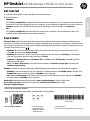 1
1
-
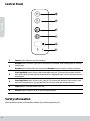 2
2
-
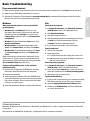 3
3
-
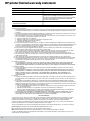 4
4
-
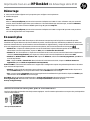 5
5
-
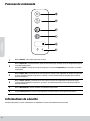 6
6
-
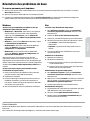 7
7
-
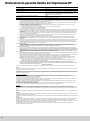 8
8
-
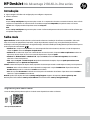 9
9
-
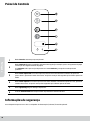 10
10
-
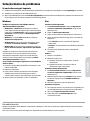 11
11
-
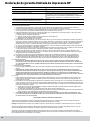 12
12
-
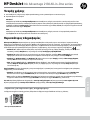 13
13
-
 14
14
-
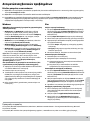 15
15
-
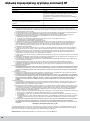 16
16
-
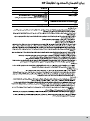 17
17
-
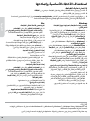 18
18
-
 19
19
-
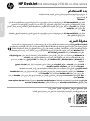 20
20
HP DeskJet Ink Advantage 2130 All-in-One Printer series Guia de usuario
- Tipo
- Guia de usuario
em outras línguas
Artigos relacionados
-
HP Deskjet Ink Advantage 2020hc Printer series Guia de referência
-
HP DeskJet Ink Advantage 5570 All-in-One Printer series Guia de usuario
-
HP DeskJet Ink Advantage 4530 All-in-One Printer series Guia de usuario
-
HP Officejet Pro 6830 e-All-in-One Printer series Manual do usuário
-
HP OfficeJet Pro 6230 ePrinter series Guia de instalação
-
HP DeskJet Ink Advantage 4670 All-in-One Printer series Guia de usuario
-
HP Deskjet Ink Advantage 1010 Printer series Guia de referência
-
HP Deskjet Ink Advantage 4510 e-All-in-One Printer series Guia de referência
-
HP DeskJet Ink Advantage 3635 All-in-One Manual do proprietário
-
HP ENVY 7640 e series Manual do proprietário